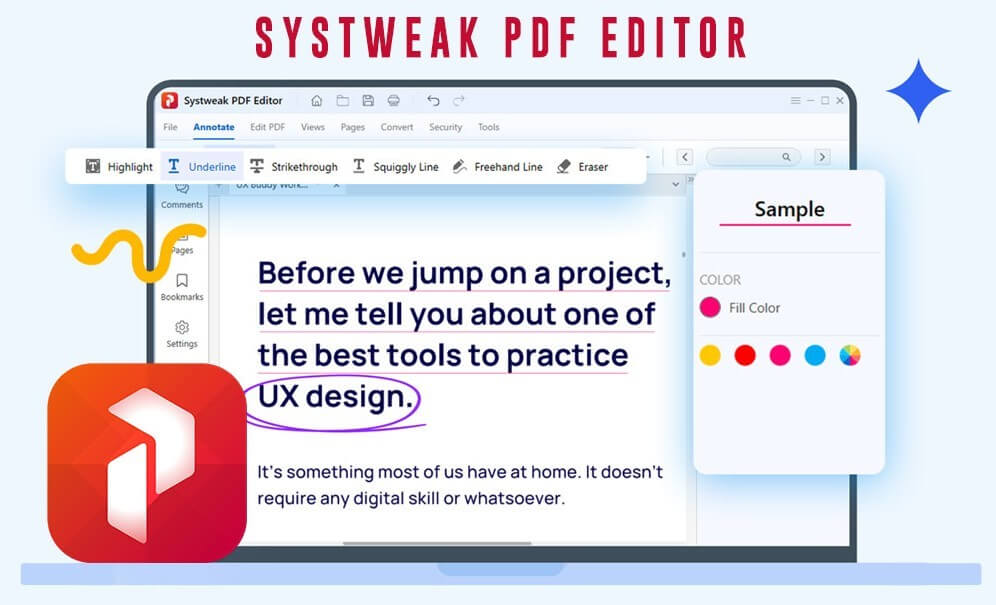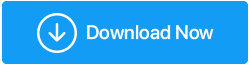Как редактировать PDF-файл на Android (бесплатно)
Опубликовано: 2023-07-09PDF-файлы являются важным форматом документов для всех. Если вы хотите быстро и легко поделиться своими файлами, лучше всего подойдут портативные документы. При работе с PDF-файлом и управлении им крайне важно найти инструмент редактирования, чтобы вы могли легко внести необходимые изменения в документ перед отправкой. Эта необходимость делает для нас крайне важным изучить варианты и найти идеальный способ редактирования PDF-файла. Читайте дальше, чтобы получить ценную информацию об эффективных настройках работы с PDF-файлами.
| Быстрый ответ! Чтобы редактировать PDF-файлы на своем устройстве Android, просто загрузите и установите PDF Expert из магазина Google Play. После установки откройте приложение и предоставьте необходимые разрешения. На этом этапе вам необходимо выбрать PDF-файл и выполнить различные действия, такие как редактирование, разделение, инвертирование, сжатие или удаление дубликатов страниц. PDF Expert предоставляет удобный и эффективный способ редактирования PDF-файлов на вашем мобильном устройстве. |
Читайте также: Лучшие приложения для конвертации PDF для Android и iPhone
Лучшие способы редактирования PDF-файлов в 2023 году
1. Как редактировать PDF с помощью приложения WPS
Приложение WPS — еще один эффективный инструмент для работы со всеми форматами документов, включая PDF. Приложение Android позволяет просматривать, редактировать, читать, вырезать, обрезать, объединять, разделять, конвертировать, подписывать, заполнять формы и делать многое другое. Программное обеспечение совместимо с несколькими платформами, что делает его отличным вариантом для работы с переносимыми файлами.
Шаг 1. Зайдите в магазин Google Play на своем устройстве Android, загрузите и установите WPS Office.
Шаг 2. Перейдите на панель инструментов редактирования программного обеспечения и выберите параметр «Редактирование PDF».
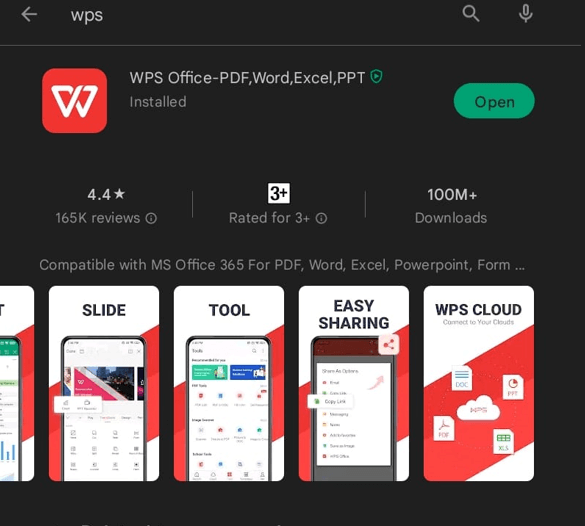
Шаг 3: Просмотрите хранилище и выберите файл для редактирования.
Шаг 4. Нажмите значок редактирования и воспользуйтесь опцией «Редактировать с помощью редактора WPS PDF».
Шаг 5: Внесите необходимые изменения в файл.
Шаг 6: Нажмите кнопку «Сохранить» после работы с PDF-файлом.
Читайте также: Как конвертировать PDF в Word на Android
2. Как редактировать PDF-файл на Android с веб-сайта
Если вы хотите редактировать PDF-файлы на своем устройстве Android без установки какого-либо приложения, WPS 365 — это решение. Этот онлайн-портал позволит нам легко создавать, просматривать и редактировать документы всех форматов. Давайте научимся им пользоваться!
Шаг 1: Зайдите на официальный сайт офиса WPS .
Шаг 2. Выберите бесплатную опцию, доступную в правом верхнем углу окна.
Шаг 3. Войдите в систему, используя свои учетные данные Google.
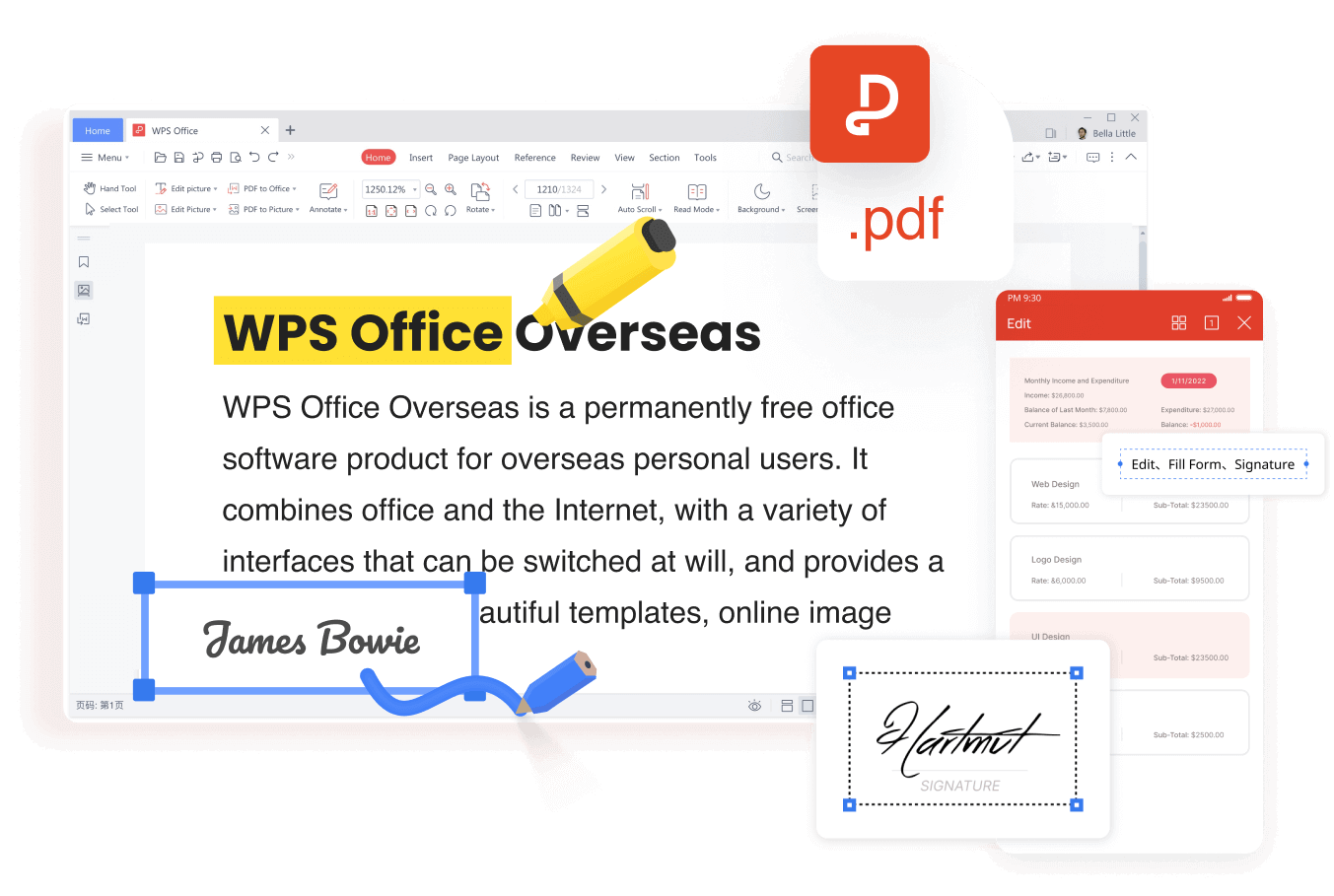
Шаг 4. Согласитесь с условиями.
Шаг 5: Теперь мы можем просмотреть доступные файлы на вашем устройстве.
Шаг 6: Выберите PDF-файл, который вы хотите отредактировать. Теперь вы можете подписывать и комментировать свой PDF-файл в онлайн-консоли.
3. Как редактировать PDF-файл на Android с помощью приложения PDF Expert
Редактирование PDF-файлов имеет важное значение; Выбор лучшей утилиты может сделать процесс эффективным. Если вы хотите работать с портативными документами на своем устройстве Android, вам стоит попробовать PDF Expert.
Как редактировать PDF на Android бесплатно с помощью PDF Expert:
Теперь мы можем создавать, просматривать, объединять, конвертировать и редактировать файлы с ваших смартфонов с помощью приложения PDF Expert . PDF Expert — это простой в использовании интуитивно понятный набор инструментов PDF, который поможет вам работать с документами на устройстве Android.
Этот инструмент предоставляет удобную возможность настройки и настройки ваших PDF-файлов по мере необходимости. Приложение может помочь вам просматривать, редактировать, читать, вырезать, обрезать, объединять, разделять, конвертировать, подписывать, заполнять формы и делать многое другое. Широкие возможности конвертирования инструмента позволят вам конвертировать доступный формат документа в стандартный PDF-файл.

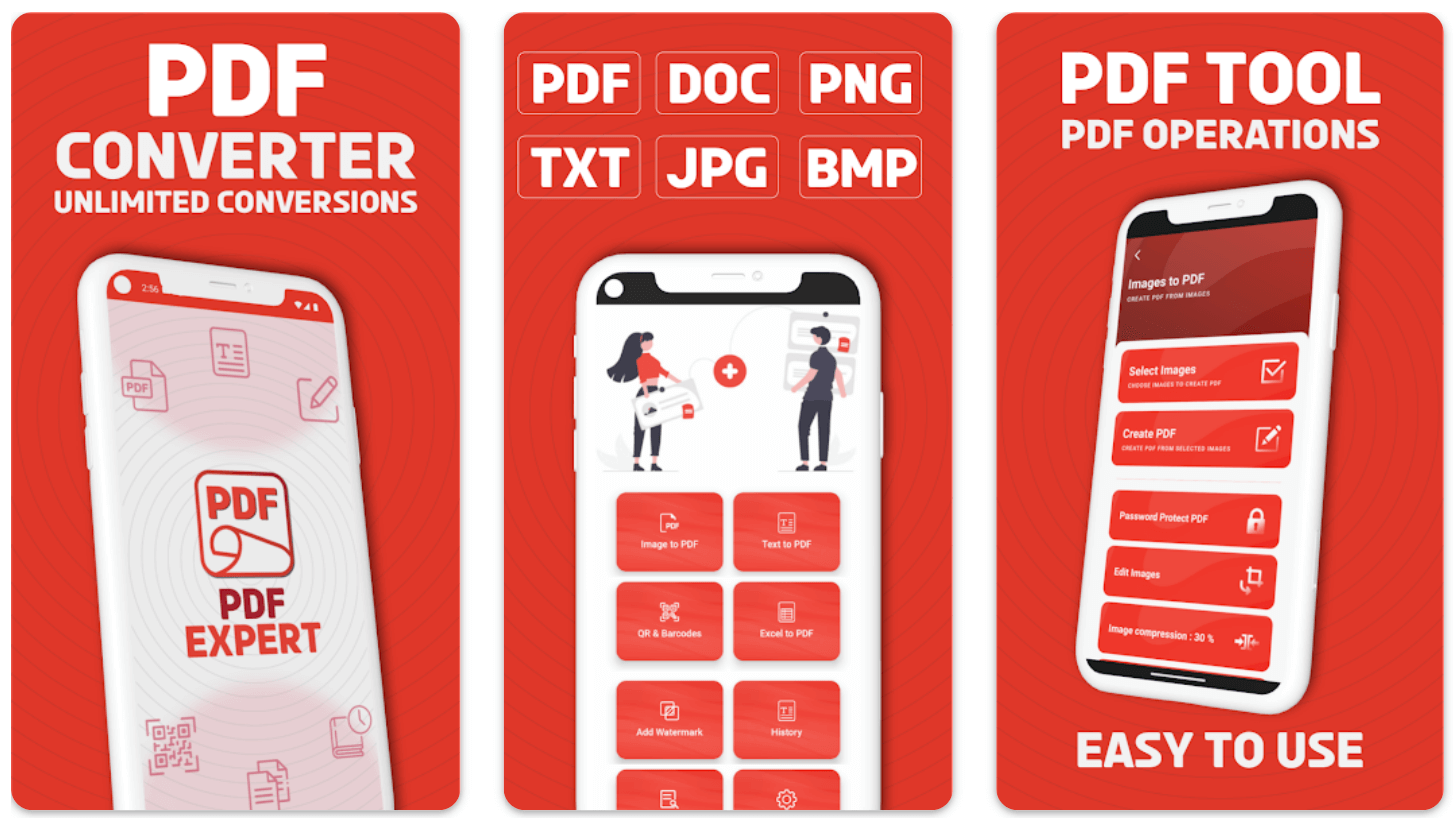
Может получать доступ и включать файлы из облачной памяти.
Может работать без подключения к Интернету
Расширенные возможности просмотра и чтения
Мощные возможности редактирования и превосходные функции аннотирования.
Возможность преобразования QR и штрих-кодов в файлы PDF.
Небольшой встроенный пользовательский интерфейс для новых пользователей.
Функции:
- Бесплатный инструмент с полным набором функций
- Превосходная возможность создания PDF-файлов из изображений и файлов Excel.
- Доступно практически для всех версий Android.
- Можно заполнять PDF-формы
- Доступно для Mac
Следуйте инструкциям ниже:
Шаг 1. Загрузите и установите приложение PDF Expert из магазина Google Play .
Шаг 2: Откройте приложение со своего мобильного телефона.
Шаг 3. Предоставьте приложению необходимое разрешение на доступ к файлам вашего устройства.
Шаг 4. Прокрутите вниз, чтобы найти параметры редактирования PDF-файла в разделе «Изменить существующий PDF-файл».
Шаг 5. Просмотрите и выберите PDF-файл для редактирования в памяти вашего устройства.
Шаг 6: Вот и все. Теперь вы можете редактировать, разделять, инвертировать, сжимать и удалять дубликаты страниц из выбранного PDF-файла.
Дополнительный совет для пользователей: Если вам интересно научиться простому редактированию PDF-файлов на ПК с Windows – используйте Systweak PDF Editor!
Зачем ограничивать себя редактированием PDF-файлов на смартфоне, если ваш надежный компьютер предлагает целый мир возможностей? Учитывая ряд расширенных функций, недоступных на мобильных устройствах, пришло время использовать весь потенциал вашего компьютера с Windows. Но подождите, какой PDF-редактор вам выбрать? Не смотрите дальше! Мы сделали всю работу за вас и рассмотрели множество вариантов. Представляем Systweak PDF Editor, признанный одним из лучших PDF-редакторов для ПК с Windows. Systweak PDF Editor предлагает широкий спектр функций для открытия, просмотра, редактирования, конвертирования, объединения, сжатия, разделения, подписания и защиты страниц PDF за несколько кликов. Кроме того, он предлагает возможности пакетной обработки для организации, поворота, удаления, редактирования страниц и многого другого. Загрузите программное обеспечение Systweak PDF Editor на ПК с Windows Теперь не соглашайтесь на ограниченное редактирование на мобильных устройствах и усовершенствуйте свою игру по редактированию PDF уже сегодня! |
Вот и все: как редактировать PDF-файл на Android как босс:
Работа с PDF-файлами является важной задачей для всех. Однако для редактирования файла может потребоваться помощь специалиста. Выбор лучшего PDF-редактора может помочь вам в этом отношении. Вам может понадобиться помощь эксперта и умные инструменты. Чтобы помочь вам решить эту проблему, в этом посте мы представили некоторые уникальные и эффективные инструменты и методы для работы с вашими PDF-файлами. Мы считаем, что это краткое руководство поможет вам получить полезные знания по редактированию PDF-файлов. Не стесняйтесь обращаться к нам за любой дополнительной помощью.
Следующее чтение:
Лучшие приложения для чтения PDF-файлов для Android
Как конвертировать PDF в Word для iPhone